워드프레스 블로그나 웹사이트를 운영하고 있다면 백업의 필요성과 방법을 꼭 알아야 합니다. 워드프레스는 CMS(콘텐츠 메니지먼트 시스템) 부문 세계 시장 점유율 63%의 가장 인기 있는 오픈소스 플랫폼입니다. 수많은 플러그인과 테마도 지원하고 있지요. 그렇다 보니 해커들의 표적이 되어 워드프레스 블로그나 웹사이트에 대한 해킹 시도가 자주 발생합니다. 워드프레스 사용자들은 미리 미리 보안을 철저히 해야 하며, 백업에 대한 지식을 갖춰 놓을 필요가 있습니다.
워드프레스 백업을 해야 하는 이유
꼭 백업을 해야 할까 의문을 가질 수 있지만, 아래와 같은 이유로 워드프레스 백업을 권장하는 바입니다.
✅ 데이터 손실 예방
웹사이트에서 발생할 수 있는 여러 위험 요소들로부터 데이터를 보호하기 위함입니다. 서버 오류, 데이터베이스 손상, 실수로 파일이나 데이터를 삭제하는 경우 등, 예기치 않은 상황에서 데이터 손실이 발생할 수 있습니다. 따라서 백업을 통해 이런 상황에서도 데이터를 복구할 수 있게 합니다.
✅ 보안 위협으로부터 보호
워드프레스는 인기 있는 CMS로, 해커의 주요 공격 대상이 됩니다. 사이트가 해킹 당하거나 악성 코드에 감염될 경우, 백업 데이터를 사용하여 웹사이트를 원래 상태로 복구할 수 있습니다.
✅ 업데이트 문제 대응
워드프레스, 플러그인, 테마의 업데이트는 떄때로 호환성 문제나 버그를 일으킬 수 있습니다. 백업을 해 놓으면 문제가 발생할 경우, 이전 상태로 쉽게 롤백할 수 있습니다.
✅ 웹 호스팅 이슈
호스팅 제공 업체의 서버에 문제가 발생하면, 웹사이트의 데이터가 손상될 수 있습니다. 자체 백업이 있다면, 다른 호스팅 환경으로 웹사이트를 쉽게 마이그레이션할 수 있습니다.
✅ 개발 및 테스트
운영하고 있는 워드프레스 블로그나 웹사이트에 새로운 기능을 추가하거나 개선하고 싶을 때, 백업 기능이 유용하게 작용할 수 있습니다. 테스트 전에 백업을 해놓으면, 문제가 발생해도 원래 상태로 쉽게 돌아갈 수 있습니다.
워드프레스 백업하는 방법 2가지
1) 자동 백업 방법
워드프레스의 자동 백업은 주로 플러그인을 사용하여 설정하며, 이를 통해 웹사이트의 데이터베이스와 파일을 주기적으로 백업할 수 있습니다. 그럼 아래 자동 백업 설정 방법에 대해 자세히 설명하도록 하겠습니다.
✅ 백업 플러그인 선택 및 설치
워드프레스 플러그인 저장소에서 여러 백업 플러그인 중 원하는 것을 선택하여 설치하고 활성화합니다. 대표적인 백업 플러그인으로는 UpdraftPlus, BackupBuddy, VaultPress 등이 있습니다.
✅ 플러그인 설정하기
- 설치한 플러그인의 설정 페이지로 이동합니다.
- 백업 주기를 설정합니다. 예를 들어, 매일, 주간, 월간 등 원하는 주기로 백업을 수행하도록 사용자 임의대로 설정하면 됩니다.
- 데이터베이스(게시물, 설정, 사용자 정보 등) 백업과 파일(테마, 플러그인, 미디어 등) 백업 모두를 포함하도록 설정해 놓습니다. 두 구성 요소는 모두 웹사이트의 전체 기능과 콘텐츠를 유지하는 데 필요하기 때문에 둘 다 백업이 필요합니다.
✅ 저장 위치 설정하기
- 백업 파일을 저장할 외부 저장소를 선택합니다. 대부분의 백업 플러그인은 다양한 클라우드 스토리지 옵션을 제공하는데요. 예를 들어, 구글 드라이브, Dropbox, Amazon S3 등을 선택한 뒤 백업 파일을 저장할 수 있습니다.
- 원하는 클라우드 스토리지를 선택한 후, 해당 스토리지와 플러그인을 연동하기 위한 인증 과정을 진행합니다.
✅ 이메일 알림 설정하기
- 백업이 완료 되었을 때 이메일 알림을 받을 수 있게 설정합니다. 이를 통해 백업 상태를 쉽게 모니터링할 수 있습니다.
✅ 보안 설정
- 가능하다면, 백업 파일에 암호를 설정하여 외부에서의 접근 시도를 차단하도록 합니다.
✅ 백업 시작하기
- 설정이 완료되면, 첫 번째 백업을 수동으로 시작하거나 설정 주기에 따라 자동으로 백업이 시작됩니다.
✅ 백업 확인하기
- 첫 백업이 완료된 후, 설정한 클라우드 스토리지에 백업 파일이 제대로 저장 되었는지 확인합니다.
위와 같이 자동 백업 설정은 초기 단계를 거쳐야 하지만, 한 번 설정을 하면 주기적으로 웹사이트의 데이터를 안전하게 보관할 수 있습니다. 주기적으로 백업 상태를 확인하고 필요한 경우, 설정을 업데이트 하는 것이 좋습니다.
2) 수동 백업 방법
워드프레스를 수동 백업으로 진행하려면 데이터베이스와 워드프레스 파일 두 부분을 모두 백업해야 합니다.
✅ 데이터베이스 백업
- phpMyAdmin 사용
1.1 웹 호스팅 계정의 cPanel 또는 해당 관리 패널에 로그인합니다.
1.2 ‘phpMyAdmin’을 찾아 클릭합니다.
1.3 왼쪽 패널에서 백업하려는 워드프레스 데이터베이스를 선택합니다.
1.4 상단 메뉴에서 ‘내보내기’를 선택합니다.
1.5 ‘빠른 – 디스플레이 전체 데이터베이스’ 옵션을 선택하고 ‘Go’ 버튼을 클릭하여 SQL 파일로 데이터베이스를 다운로드합니다.
✅ 워드프레스 파일 백업
- FTP 클라이언트 사용
1.1 FTP 클라이언트(예 : FileZilla, Cyberduck)를 실행합니다.
1.2 웹 호스팅 계정의 FTP 정보를 사용하여 로그인합니다.
1.3 워드프레스가 설치된 디렉토리(예 : ‘public_html’ 또는 웹사이트의 루트 디렉토리)로 이동합니다.
1.4 모든 워드프레스 파일 및 폴더를 선택하여 로컬 컴퓨터에 다운로드합니다. 이 파일들에는 워드프레스 코어 파일, 플러그인, 테마, 업로드된 미디어 파일 등이 포함됩니다.
데이터베이스와 워드프레스 파일 모두를 안전한 위치에 보관하는 것이 중요합니다. 이 백업 파일들을 사용하면 워드프레스 웹사이트를 원래 상태로 복구할 수 있습니다. 워드프레스 사이트의 크기와 복잡성에 따라 백업 시간은 다를 수 있으므로, 충분한 시간을 할애하여 백업을 완료하는 것을 권장합니다.
마치며..
워드프레스를 백업하지 않았을 때 생길 수 있는 문제는 다양합니다. 서버 오류나 데이터베이스 손상으로 인해 중요한 데이터가 영구적으로 손실될 수 있습니다. 또한, 해킹 공격으로 인해 악성 코드가 주입될 수도 있지요. 각종 플러그인과 테마 업데이트 중 문제가 발생하거나 웹 호스팅 서비스의 문제로 데이터가 손상되는 경우도 있습니다.
이럴 경우, 우선은 웹 호스팅 업체에 먼저 연락해 보시기 바랍니다. 일부 업체들은 자체적으로 백업을 수행하기 때문에 최근 백업 데이터의 유무를 확인하고 복구를 해줄 수 있습니다. 물론 100% 장담할 수는 없습니다.
다양한 변수와 원인으로 인해, 소중하게 키워온 웹사이트나 블로그가 한 순간에 망가질 수도 있습니다. 그러니 이런 일이 발생하기 전에 미리 보안을 강화하고 정기적인 백업 습관을 가져야 함을 잊지 마시기 바랍니다.
감사합니다.
행복하세요!